ایجاد Clone از ماشین مجازی در VMware vSphere
ایجاد Clone از ماشین مجازی در VMware vSphere، در این مقاله قصد داریم به نحوه ایجاد Clone از یک ماشین مجازی در محیط VMware vSphere بپردازیم. در ابتدا به معرفی قابلیت Clone خواهیم پرداخت.
ایجاد Clone از ماشین مجازی در VMware vSphere
فهرست مطالب
- Clone چیست
- ایجاد کپی (Clone) از ماشین مجازی
- ایجاد Template از ماشین مجازی
- تبدیل ماشین مجازی به Template
Clone چیست
Clone در vCenter به فرآیند ایجاد یک کپی دقیق از یک ماشین مجازی، از جمله سخت افزار مجازی و سیستم عامل مهمان اطلاق می گردد. Clone می تواند از یک ماشین مجازی روشن یا خاموش، گرفته شود. Clone ها اغلب جهت اهداف آزمایشی مورد استفاده قرار می گیرند به عنوان مثال، یک سرور سازمانی را می توان در حالت آنلاین Clone نموده و سپس از آن در یک محیط آزمایشی استفاده کرد. ماشین مجازی Clone شده ماشین مجازی مستقل بوده و به هیچ وجه به نسخه اصلی وابستگی ندارد.
یک ماشین مجازی همچنین می تواند در vCenter به یک Template تبدیل شود و پس از تبدیل، نمی توان قالب ها را روشن یا تنظیمات آنها را تغییر داد. قالب ها (Template) را میتوان در vCenter جهت ارائه ساده ماشینهای مجازی استفاده نمود.
بسیاری از گزینه های مختلف را می توان در طول عملیات Clone یا هنگام استقرار از یک Template مشخص نمود:
- انتخاب Datacenter
- انتخاب Cluster یا میزبان ESXi
- انتخاب Resource Pool
- انتخاب فرمت دیسک مجازی
- انتخاب Datastore
- انتخاب سیاست های ذخیره سازی
- فعال یا غیر فعال سازی DRS
ایجاد کپی (Clone) از ماشین مجازی
پیش از ایجاد Clone از یک ماشین مجازی باید به این نکته دقت داشت که ماشین مجازی مورد نظر تنظیمات صحیح داشته و در شرایط سالم و بهینه ای قرار دارد. به عنوان مثال اگر مقدار RAM یا CPU نا درستی داشته باشیم ماشین مجازی که به واسطه Clone ایجاد می شود نیز با تنظیمات نادرست در دسترس قرار خواهد گرفت. لذا دقت به صحیح بودن تنظیمات ماشین مجازی اصلی و نصب بودن VMware Tools و سایر نرم افزار های کاربردی مورد نیاز اهمیت ویژه ای دارد. در مرحله اول ماشین مجازی مورد نظر را که قصد ایجاد Clone از آن را داریم انتخاب می نماییم. بر روی ماشین مجازی مورد نظر کلیک راست نموده و از گزینه Clone گزینه Clone to Virtual Machine را انتخاب می نماییم.
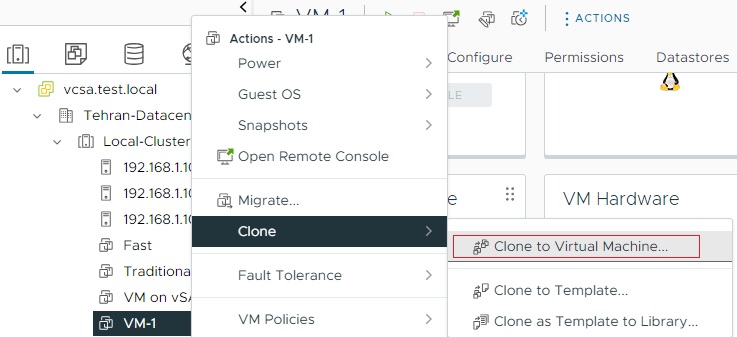
در پنجره باز شده یک نام برای ماشین مجازی که قصد ایجاد آن را داریم در نظر می گیریم. همچنین می توان پوشه مورد نظر جهت قرار گیری ماشین مجازی را در این قسمت انتخاب نمود.
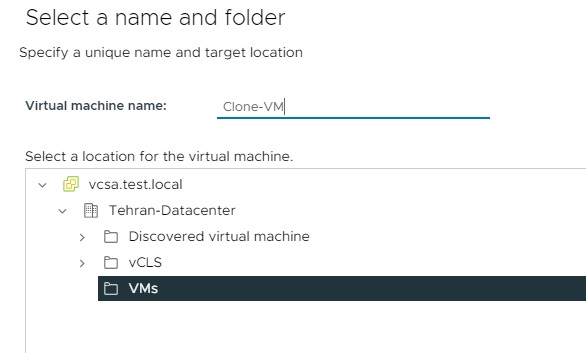
در مرحله بعدی می بایست میزبان ESXi که قصد داریم ماشین مجازی را بر روی آن قرار گیرد را مشخص کنیم. در این سناریو میزبان 192.168.1.103 را در نظر خواهیم گرفت بنابراین با کلیک بر روی میزبان ESXi مورد نظر گزینه Next را انتخاب می نماییم.
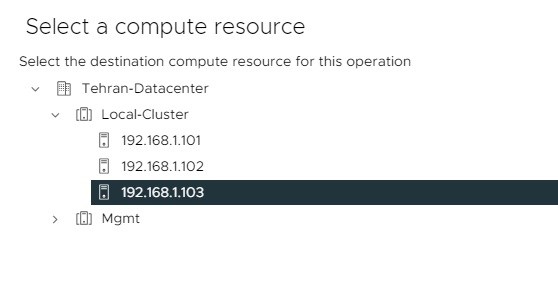 در پنجره بعدی می بایست Datastore که جهت ذخیره سازی ماشین مجازی مورد استفاده قرار می گیرد را انتخاب نماییم. در این سناریو قصد داریم ماشین مجازی Clone شده بر روی Datastore اشتراکی iSCSI قرار گیرد. همچنین گزینه Select virtual disk format را بر روی Thin Provision قرار داده تا تمام ظرفیت در لحظه ایجاد مورد استفاده قرار نگیرد.
در پنجره بعدی می بایست Datastore که جهت ذخیره سازی ماشین مجازی مورد استفاده قرار می گیرد را انتخاب نماییم. در این سناریو قصد داریم ماشین مجازی Clone شده بر روی Datastore اشتراکی iSCSI قرار گیرد. همچنین گزینه Select virtual disk format را بر روی Thin Provision قرار داده تا تمام ظرفیت در لحظه ایجاد مورد استفاده قرار نگیرد.
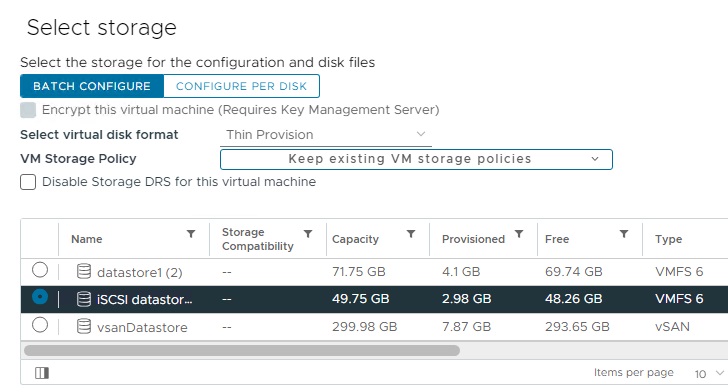
در مرحله بعدی می توان با فعال نمودن گزینه Customize this virtual machine`s hardware تغییرات مورد نیاز را در ماشین مجازی پیش از ایجاد، اعمال نماییم. همچنین با فعال سازی گزینه Power on virtual machine after creation ، پس از اتمام فرایند ماشین مجازی روشن خواهد گردید.
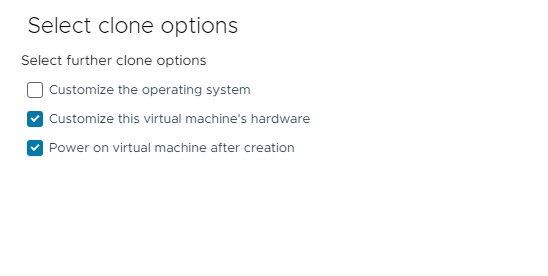
با فعال سازی گزینه Customize this virtual machine`s hardware اکنون پنجره تنظیمات و سخت افزار مجازی در دسترس قرار خواهد گرفت و می توان تغییرات مورد نظر را اعمال نمود.
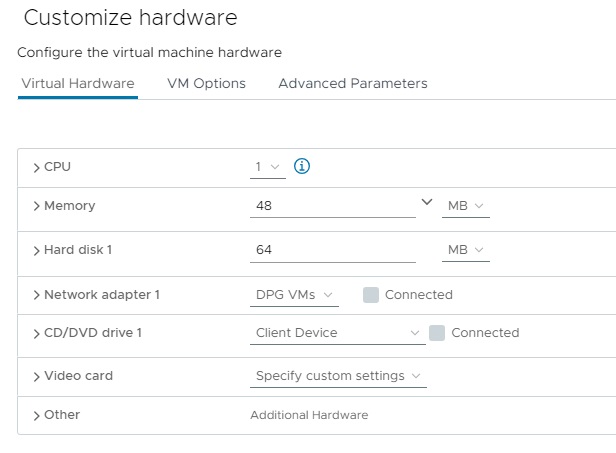
پس از اعمال نمودن تنظیمات مورد نیاز در پنجره بعدی خلاصه ای از تظیمات انجام شده نمایش داده خواهد شد و با کلیک بر روی Finish یک کپی (Clone) از ماشین مجازی انتخاب شده ایجاد خواهد گردید. در نظر داشته باشید در سیستم عامل های ویندوزی جهت Clone نمودن ماشین مجازی با مشکل SID مواجه خواهیم شد که در ویندوز می بایست SID به عنوان یک مکانیزم امنیتی منحصر به فرد باشد و در شرایطی که یک سیستم عامل ویندوزی را Clone می نماییم می بایست با استفاده از تکنیک های خاص اقدام به تغییر SID نماییم.
ایجاد Template از ماشین مجازی
گاهی اوقات قصد داریم از یک ماشین مجازی که تمامی تنظیمات دلخواه بر روی آن اعمال شده و همچنین نرم افزار های کاربردی نیز بر روی آن (از جمله VMware Tools) بر روی آن نصب شده به عنوان یک قالب (Template) استفاده نماییم تا بتوان ماشین های مجازی دیگری را با سرعت و به سادگی در آینده ایجاد نماییم. در چنین شرایطی می توان از یک ماشین مجازی را که در بهترین وضعیت ممکن قرار دارد یک Clone به عنوان Template ایجاد نماییم. حتی این امکان وجود دارد تا کپی دیگری از ماشین مجازی مورد نظر ایجاد نگردد و ماشین مجازی مورد نظر مستقیما تبدیل به Template گردد. مشابه Clone فرض می کنیم که VM-1 یک ماشین مجازی است که قصد داریم از روی آن یک Template ایجاد نماییم. در چنین شرایطی با کلیک راست بر روی ماشین مجازی مورد نظر و انتخاب گزینه Clone To Template از زیر منوی Clone می توان یک قالب از ماشین مجازی در وضعیت فعلی ایجاد نمود.
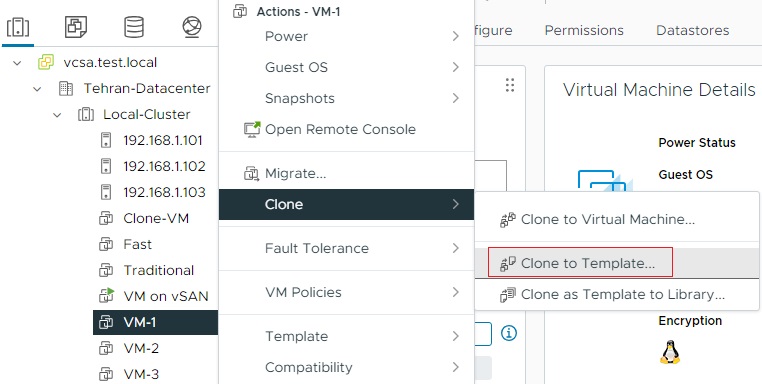
با انتخاب گزینه Clone to Template پنجره ای در دسترس قرار خواهد گرفت که مشابه مراحل بالا در ایجاد Clone ماشین مجازی می باشد. در مرحله اول یک نام برای Template در نظر خواهیم گرفت. در مرحله بعدی میزبان ESXi که قصد داریم Template را بر روی آن قرار دهیم مشخص می کنیم. سپس Datastore و محل ذخیره سازی و سیاست ذخیره سازی را مشخص نموده و در نهایت فرایند را به پایان خواهیم رساند. ایجاد Template فراینده پیچیده و دشواری نخواهد بود و به سادگی می توان از یک ماشین مجازی یک Clone به عنوان Template ایجاد نمود.
تبدیل ماشین مجازی به Template
این امکان وجود دارد تا مستقیما یک ماشین مجازی را به Template تبدیل نمود تا فضای بیشتری برای Clone اشغال نگردد. برای انجام این کار کافی است بر روی ماشین مجازی مورد نظر کلیک راست نموده و از زیر منوی Template گزینه Convert to Template را انتخاب نماییم.
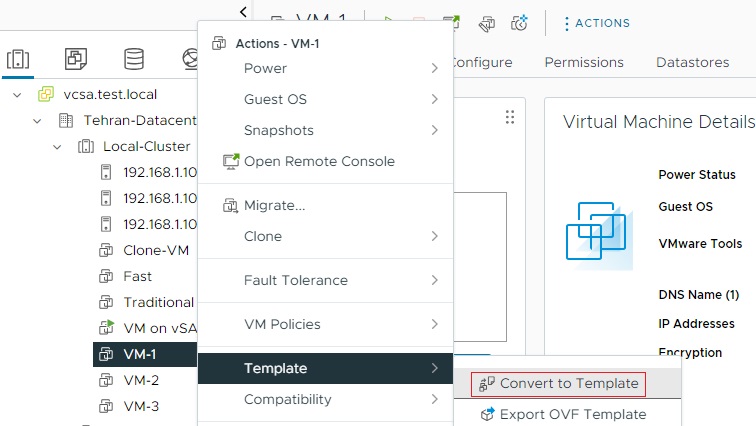
با انتخاب گزینه Convert to Template یک هشدار مبتنی بر تایید فرایند نمایش داده خواهد شد که با کلیک بر روی YES آن را تایید می نماییم. با انجام این کار به سادگی ماشین مجازی به یک Template تبدیل خواهد شد و آیکون نمایش آن در vCenter نیز تغییر نموده و به شکل Template نمایش داده خواهد شد. از این پس به سادگی می توان ماشین های مجازی را به واسطه Template در دسترس با سرعت بالاتری ایجاد نمود. در نظر داشته باشید در صورتی که نیاز به اعمال تغییرات یا آپدیت بر روی Template مورد نظر داشته باشیم با کلیک راست بر روی template و انتخاب گزینه Convert to Virtual Machine می توان مجدد آن را به ماشین مجازی تبدیل نموده و تغییرات و آپدیت ها را بر روی آن اعمال کنیم و سپس مجدد آن را به Template تبدیل نماییم.

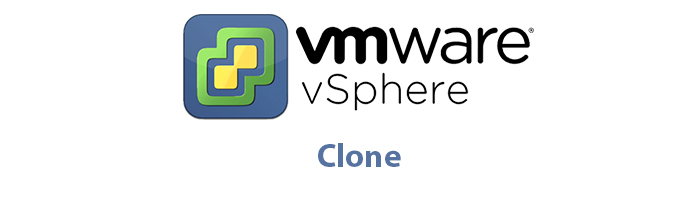





























نظرات کاربران